Jak dodać router do sieci EasyMesh jako urządzenie satelitarne?
Archer AC1900( V1 V1.60 ) , Archer C59( V4 V4.80 ) , Archer AX55 , Archer AX12 , Archer AX53 , Archer AX4400( V2.6 ) , Archer AX10 , Archer AX73 , Archer BE700 Pro , Archer AX15 , Archer BE230 , Archer AC1900(USW) , Archer GE650 , Archer AX80V , Archer GE550 , Archer C80 , Archer BE11000 Pro , Archer A6( V4 ) , Archer AX72 , Archer AXE5400V , Archer C6( V4 ) , Archer A8 , Archer AX23 , Archer AX3000 Pro , Archer AX20( V3 ) , Archer GXE75 , Archer AX21( V3 ) , Archer AX3000V , Archer AX55 Pro , Archer A64 , Archer C88( V2.20 ) , Archer C64 , Archer C86 , Archer BE220 , Archer AX1800 , Archer AX1500 , Archer BE700 , Archer BE800 , Archer BE900 , Archer AX80 , Archer GE800 , Archer BE3600 , Archer AX3000( V2 V2.6 )
Recent updates may have expanded access to feature(s) discussed in this FAQ. Visit your product's support page, select the correct hardware version for your device, and check either the Datasheet or the firmware section for the latest improvements added to your product. Please note that product availability varies by region, and certain models may not be available in your region.
Routery EasyMesh mogą działać ze sobą i tworzyć jednolitą sieć Wi-Fi z płynnym zasięgiem. Dzięki temu, chodząc po swoim domu będziesz cały czas połączony(a) z siecią i najwyższą możliwą prędkością.
Uwaga: Routery muszą być kompatybilne z EasyMesh. Może być wymagana aktualizacja oprogramowania.
Odwiedź stronę https://www.tp-link.com/easymesh/product-list/, aby poznać pełną listę kompatybilnych urządzeń z EasyMesh.
Poniżej znajdziesz dwie metody dodawania routera satelitarnego.
Metoda 1:
Ta metoda jest odpowiednia do dodawania routerów satelitarnych TP-Link.
Postępuj zgodnie z następującymi krokami, aby dodać router satelitarny.
1. Połącz się z głównym routerem, otwórz adres http://tplinkwifi.net i zaloguj się na jego stronę konfiguracyjną za pomocą przypisanego do niego TP-Link ID lub utworzonego wcześniej hasła. Więcej informacji dotyczących logowania znajdziesz w tym Poradniku.
2. Przejdź do menu Zaawansowane > EasyMesh i włącz EasyMesh.
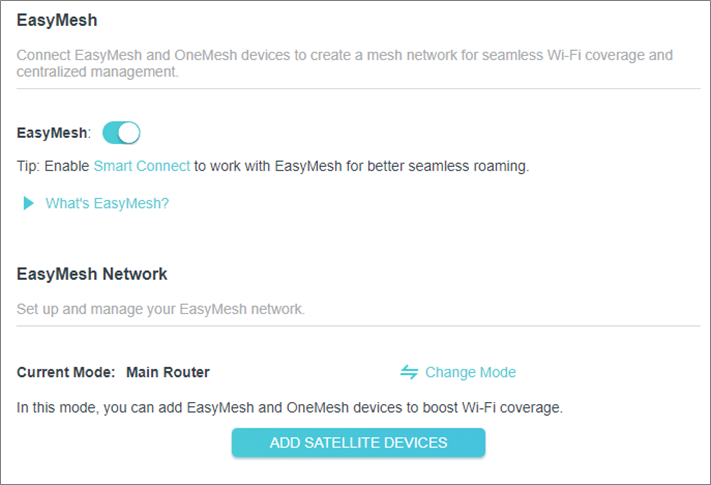
3. Kliknij DODAJ URZĄDZENIA SATELITARNE, wybierz Router TP-Link, a następnie DALEJ.
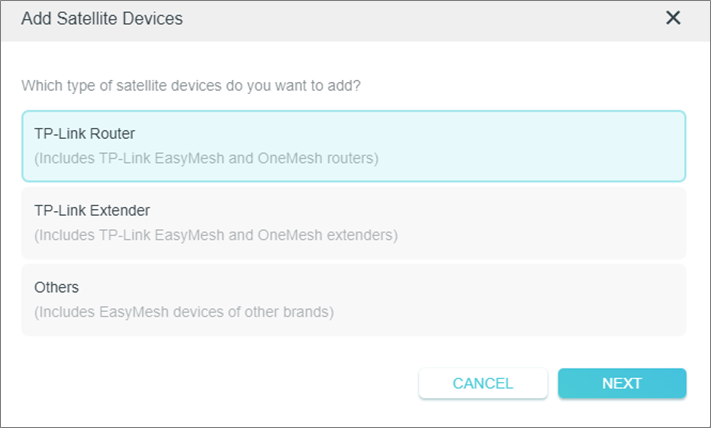
4. Postępuj zgodnie z instrukcjami na stronie, aby przygotować router satelitarny, a następnie kliknij GOTOWE.
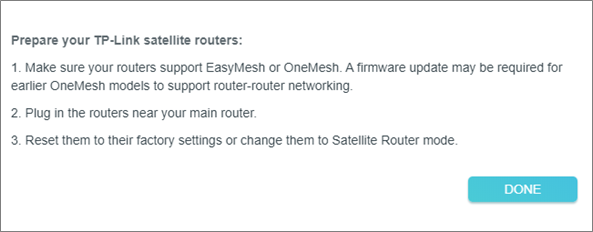
5. Kliknij DODAJ. Gdy otrzymasz komunikat “To urządzenie zostało pomyślnie dodane“, kliknij OK i ZAKOŃCZ.
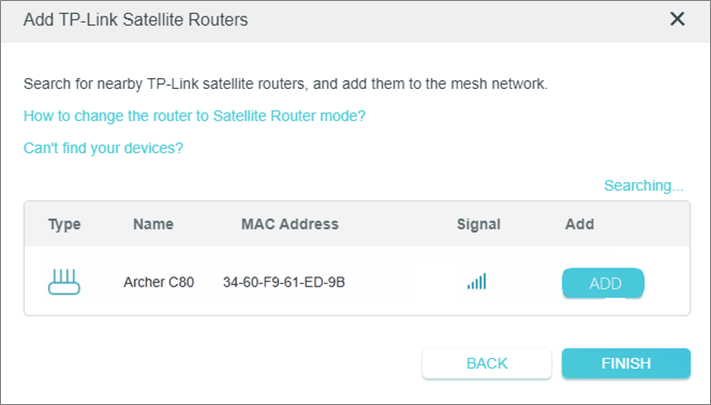
Metoda 2:
Ta metoda jest odpowiednia do dodawania routerów satelitarnych TP-Link i innych producentów.
1. Połącz się z głównym routerem, otwórz adres http://tplinkwifi.net i zaloguj się na jego stronę konfiguracyjną za pomocą przypisanego do niego TP-Link ID lub utworzonego wcześniej hasła. Więcej informacji dotyczących logowania znajdziesz w tym Poradniku
2. Przejdź do menu Zaawansowane > EasyMesh i włącz EasyMesh.

3. Kliknij DODAJ URZĄDZENIA SATELITARNE, wybierz Inne, a następnie DALEJ.

4. Postępuj zgodnie z instrukcjami pokazanymi na stronie.

a) Podłącz satelitarny router obok głównego routera.
b) Zresetuj router satelitarny do ustawień fabrycznych, lub ustaw jego tryb pracy jako router satelitarny.
W przypadku routera TP-Link, przejdź do Zaawansowane > EasyMesh i kliknij Zmień tryb, aby ustawić go w tryb satelitarny.

W przypadku routera pochodzącego od innego producenta, zapoznaj się z jego instrukcją obsługi.
c) W ciągu 2 minut wciśnij przycisk WPS na głównym routerze i routerze satelitarnym. Poczekaj, aż proces WPS się zakończy.
d) Gotowe! Możesz już sprawdzić stan urządzenia mesh na stronie konfiguracyjnej Twojego routera.
Czy ten poradnik FAQ był pomocny?
Twoja opinia pozwoli nam udoskonalić tę stronę.
Jakie są Twoje uwagi dotyczące tego artykułu?
- Niezadowolenie z produktu
- Zbyt skomplikowany
- Mylący tytuł
- Nie dotyczy mnie
- Zbyt ogólnikowy
- Inne
Dziękujemy
Dziękujemy za przesłanie opinii.
Kliknij tutaj, aby skontaktować się ze Wsparciem technicznym TP-Link.
z United States?
Uzyskaj produkty, wydarzenia i usługi przeznaczone dla Twojego regionu.
Ta witryna wykorzystuje tzw. pliki cookies, aby usprawnić jej przeglądanie, w celu analizy ruchu oraz do jak najlepszej optymalizacji wyświetlanych treści. W każdej chwili można wyłączyć obsługę plików cookies. Więcej informacji na ten temat dostępnych jest w Polityce prywatności
Ta witryna wykorzystuje tzw. pliki cookies, aby usprawnić jej przeglądanie, w celu analizy ruchu oraz do jak najlepszej optymalizacji wyświetlanych treści. W każdej chwili można wyłączyć obsługę plików cookies. Więcej informacji na ten temat dostępnych jest w Polityce prywatności
Podstawowe Cookies
Te pliki cookies niezbędne są do poprawnego działania witryny i nie moga zostać wyłączone.
TP-Link
accepted_local_switcher, tp_privacy_base, tp_privacy_marketing, tp_smb-select-product_scence, tp_smb-select-product_scenceSimple, tp_smb-select-product_userChoice, tp_smb-select-product_userChoiceSimple, tp_smb-select-product_userInfo, tp_smb-select-product_userInfoSimple, tp_top-banner, tp_popup-bottom, tp_popup-center, tp_popup-right-middle, tp_popup-right-bottom, tp_productCategoryType
Czat na żywo
__livechat, __lc2_cid, __lc2_cst, __lc_cid, __lc_cst, CASID
Youtube
id, VISITOR_INFO1_LIVE, LOGIN_INFO, SIDCC, SAPISID, APISID, SSID, SID, YSC, __Secure-1PSID, __Secure-1PAPISID, __Secure-1PSIDCC, __Secure-3PSID, __Secure-3PAPISID, __Secure-3PSIDCC, 1P_JAR, AEC, NID, OTZ
Cookies dotyczące analizy i marketingu
Analiza - Te pliki Cookies są wykorzystywane w celu analizy ruchu na naszej stronie, co umożliwia poprawę i dostosowanie wyświetlanych treści.
Marketing - Te pliki Cookies mogą być wykorzystywane przez naszych partnerów reklamowych podczas tworzenia profilu Twoich zainteresowań, co pozwala na wyświetlanie odpowiednich reklam na innych stronach.
Google Analytics & Google Tag Manager
_gid, _ga_<container-id>, _ga, _gat_gtag_<container-id>
Google Ads & DoubleClick
test_cookie, _gcl_au
Meta Pixel
_fbp
Crazy Egg
cebsp_, _ce.s, _ce.clock_data, _ce.clock_event, cebs
lidc, AnalyticsSyncHistory, UserMatchHistory, bcookie, li_sugr, ln_or


